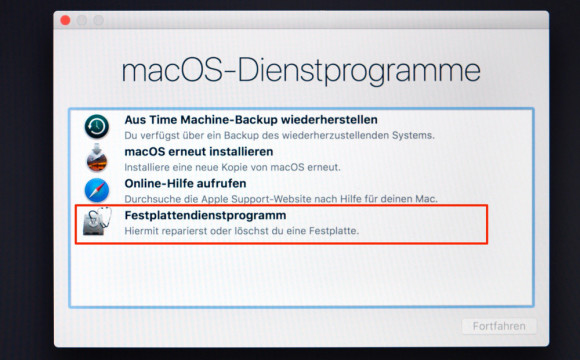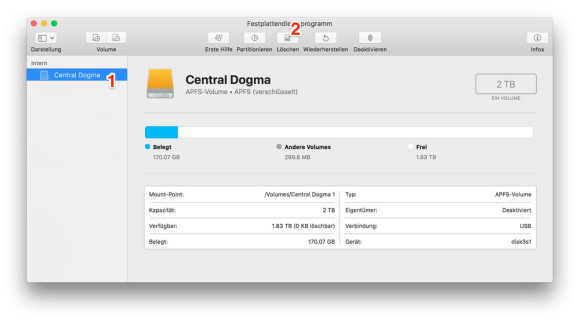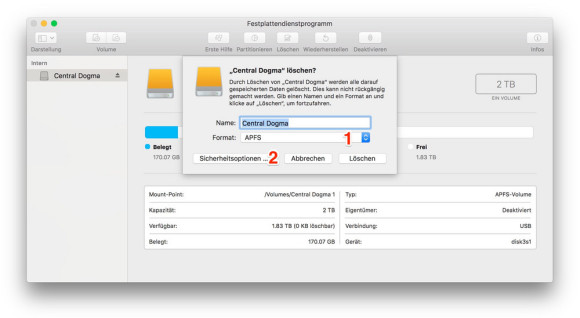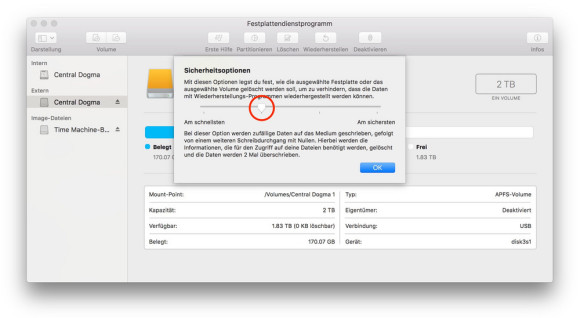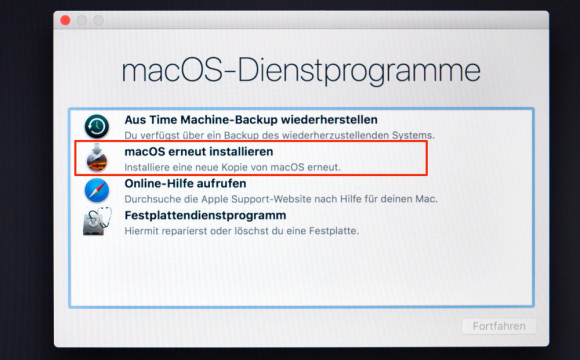Mac-Tipp: radikal gelöscht
Geplättet und neu aufgesetzt
Internen Speicher löschen
Wenn Sie das Backup erfolgreich abgeschlossen haben, können Sie den internen Massenspeicher vollständig löschen. Dazu wird eine spezielle Notfall-Partition aktiviert, die das macOS bei seiner Installation automatisch anlegt und die nur wenige Gigabyte gross ist. Sie enthält die elementarsten Werkzeuge, während das System selbst aus dem Internet geladen wird.
Das folgende Verfahren funktioniert mit allen Macs, die beim Kauf mindestens mit macOS X «Lion» ausgeliefert wurden, das im Juli 2011 erschienen ist.
Recovery-Partition
Und so wird der interne Speicher gelöscht:
1. Starten Sie den Mac neu.
2. Halten Sie unmittelbar nach dem Startgong den Kurzbefehl «Command-R» so lange gedrückt, bis das Apple-Logo eingeblendet wird.
3. Nach einem längeren Startvorgang wird der Inhalt der Recovery-Partition eingeblendet. Klicken Sie auf den Bereich «Festplattendienstprogramm», um dieses zu laden:
4. Klicken Sie im «Festplattendienstprogramm» in der linken Spalte auf das interne Laufwerk (1) und danach auf die Schaltfläche «Löschen» (2):
5. Wählen Sie das Dateisystem (1). Wenn möglich sollte das bei SSD-Speichern das neue «APFS» sein, bei älteren Macs mit Festplatten «OS X Extended (Journaled)». Wenn Sie den Mac verkaufen (und nur dann), sollten Sie die Daten sicher löschen, sodass die Informationen auch mit Hilfsprogrammen nicht mehr zurückgeholt werden können. Klicken Sie dazu auf die Schaltfläche «Sicherheitsoptionen» (2).
6. Um die Daten sicher zu löschen, wählen Sie die zweite Option von links, die den kompletten Speicher zweimal durch zufällige Daten überschreibt. Es ginge theoretisch noch sicherer, wenn Sie den Regler weiter nach rechts ziehen, aber in der Praxis ist das nicht mehr relevant – stattdessen dauert der Vorgang einfach viel länger.
Und jetzt zurück auf Feld 1
Wenn die Festplatte oder das SSD gelöscht ist, wählen Sie im Menü «Festplattendienstprogramm» den Befehl «Festplattendienstprogramm beenden», um wieder zur Übersicht zu gelangen. Klicken Sie dieses Mal auf den Bereich «macOS erneut installieren»:
Jetzt werden Sie durch die Installation des Systems via Internet geleitet. Dabei wird wahrscheinlich jene Version installiert, mit der Ihr Mac ausgeliefert wurde. Nach der Installation können Sie den App Store aufrufen und gleich die neuste Version von macOS kostenlos installieren. Andere Version dazwischen (10.8, 10.9 …) lassen Sie dabei einfach aus.